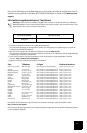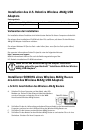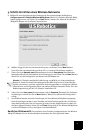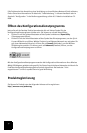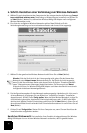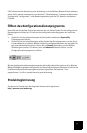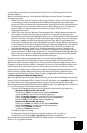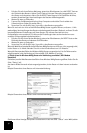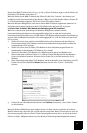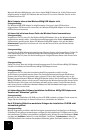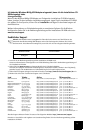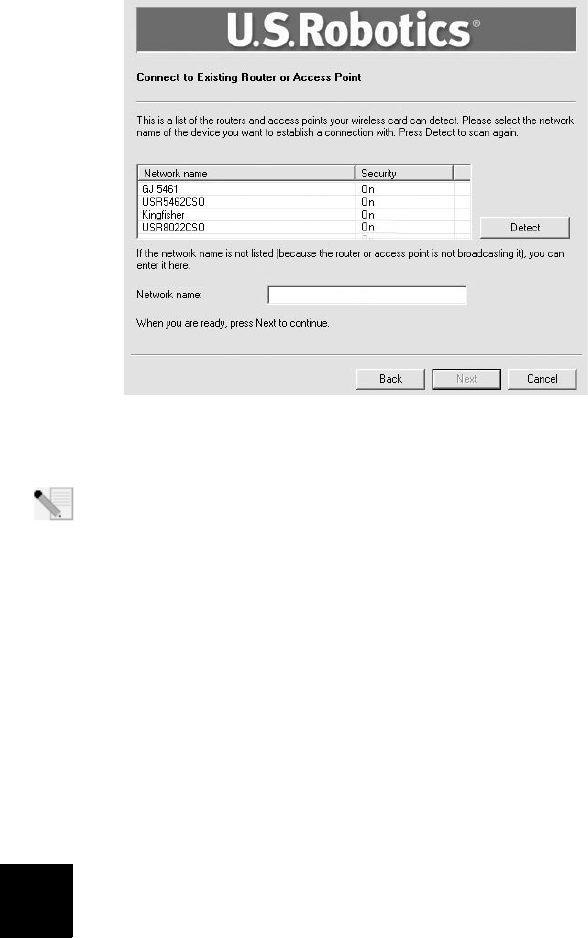
34
2. Schritt: Herstellen einer Verbindung zum Wireless-Netzwerk
A. Wählen Sie nach dem Neustart des Computers bei der entsprechenden Aufforderung Connect
to an established wireless router (Verbindung zu Wireless-Router herstellen) und klicken Sie
auf Next (Weiter). Warten Sie, während der Wireless MAXg USB Adapter nach verfügbaren
Wireless-Netzwerken sucht.
B. Eine Liste der verfügbaren Wireless-Netzwerke wird auf dem Bildschirm für die
Verbindungsherstellung zu einem vorhandenen Router oder Access Point angezeigt.
C. Wählen Sie das gewünschte Wireless-Netzwerk und klicken Sie auf Next (Weiter).
Hinweis: Falls das Gerät nicht in der Liste angezeigt wird, geben Sie den Namen des
Netzwerks unter Network name (Netzwerkname) ein. Das Gerät wird nicht angezeigt,
wenn Sie bei Ihrem Wireless-Router oder Access Point die Option "Broadcast Network
name" (Netzwerknamen übertragen) deaktiviert haben. Sie können auch auf Detect
(Erkennen) klicken. Ihr Wireless MAXg USB Adapter sucht dann den Bereich erneut nach
verfügbaren drahtlosen Netzwerkgeräten ab.
D. Die Konfigurationsangaben für das Netzwerk werden angezeigt. Handelt es sich nicht um ein
sicheres Netzwerk, so gelangen Sie zum Bildschirm "Installation Complete" (Installation
abgeschlossen). Klicken Sie auf Fertig stellen. Wenn bei dem Wireless-Netzwerk, zu dem Sie
eine Verbindung herstellen, bestimmte Sicherheitseinstellungen wie z. B. WEP oder WPA2
aktiviert sind, wählen Sie den Sicherheitstyp und klicken Sie auf Next (Weiter). Geben Sie auf
dem nächsten Bildschirm die erforderlichen Sicherheitsinformationen ein und klicken Sie auf
Next (Weiter).
E. Klicken Sie auf Fertig stellen. Starten Sie Ihren Computer neu, wenn Sie zum Abschluss der
Installation dazu aufgefordert werden.
Herzlichen Glückwunsch! Die Installation Ihres Produkts ist abgeschlossen! Der Wireless
MAXg USB Adapter ist nun mit dem Wireless-Netzwerk verbunden, das Sie gewählt haben.